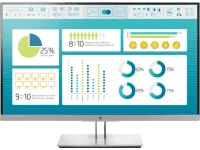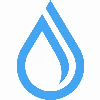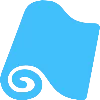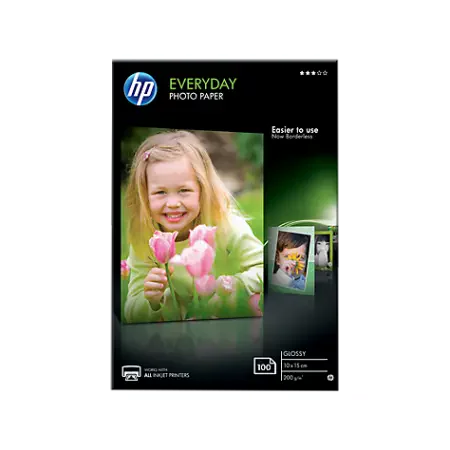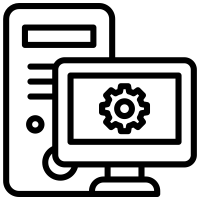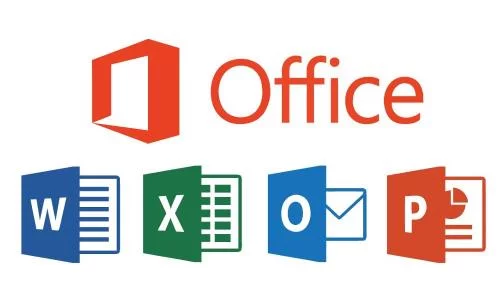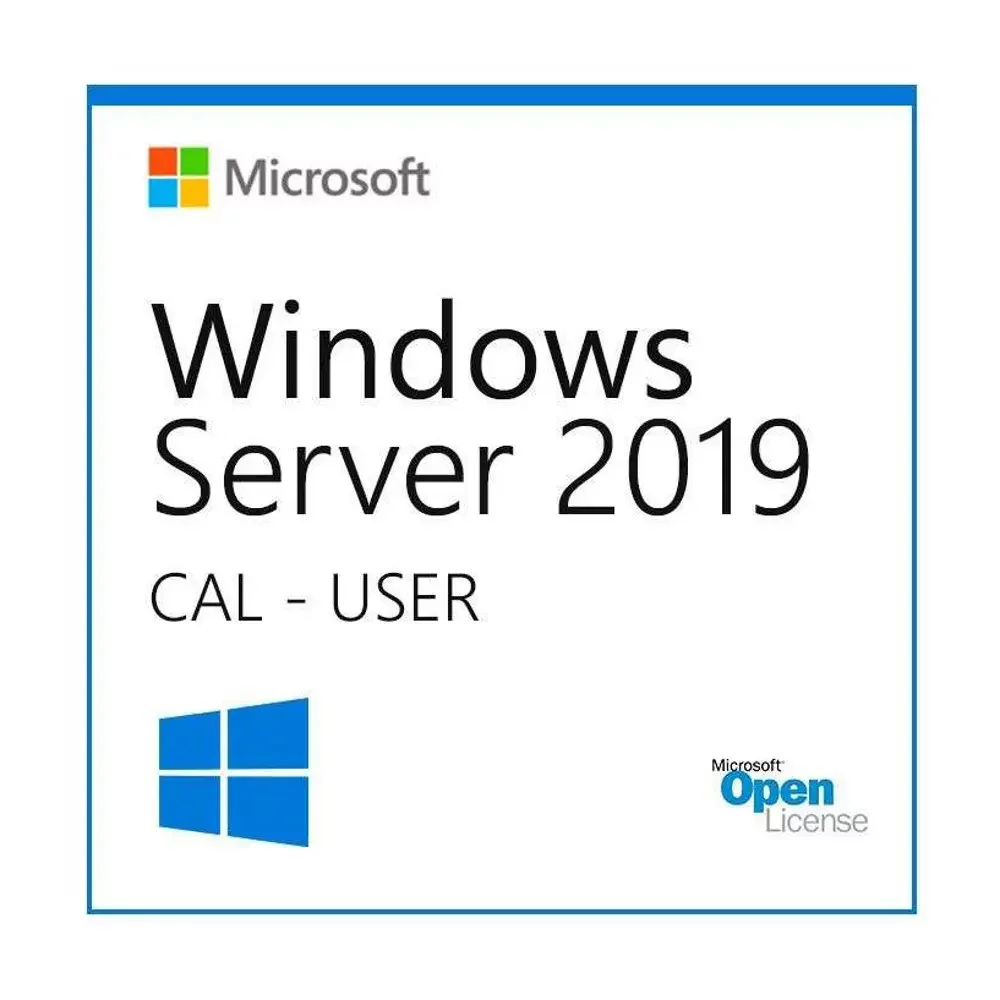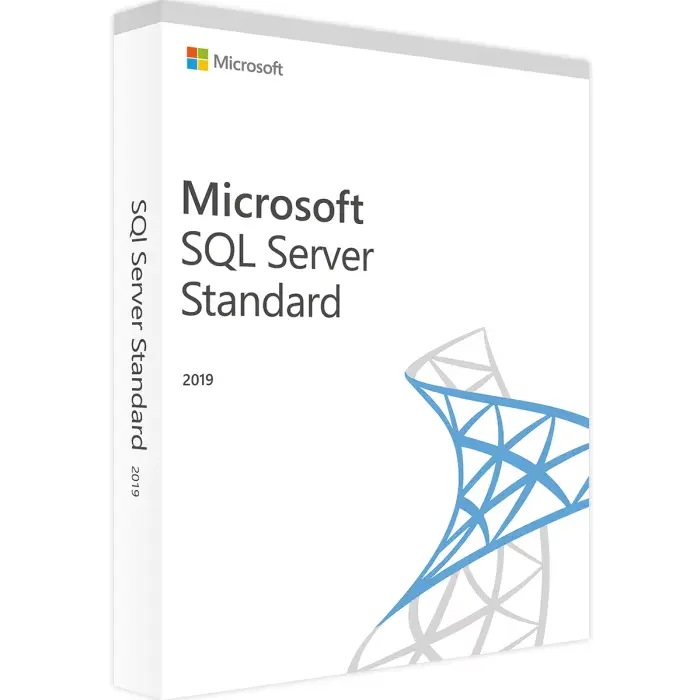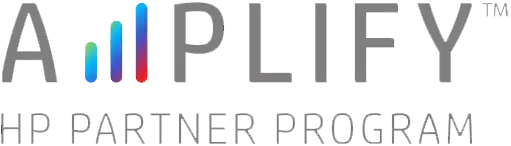–Ъ–∞–Ї –њ–Њ–Љ–µ–љ—П—В—М —П–Ј—Л–Ї –Є–љ—В–µ—А—Д–µ–є—Б–∞ –љ–∞ —А—Г—Б—Б–Ї–Є–є –≤ Windows11Pro
–Х—Б–ї–Є –Ї–Њ—А–Њ—В–Ї–Њ:
–Ч–∞–≥—А—Г–Ј–Є—В—М –љ–Њ–≤—Л–є —П–Ј—Л–Ї –њ–Њ –Ї–љ–Њ–њ–Ї–µ Add Language (–Ф–Њ–±–∞–≤–Є—В—М —П–Ј—Л–Ї)
–Ю—В–Љ–µ—В–Є—В—М –≤—Б–µ –њ—Г–љ–Ї—В—Л, –і–Њ–ґ–і–∞—В—М—Б—П –Ј–∞–≥—А—Г–Ј–Ї–Є –Є —Г—Б—В–∞–љ–Њ–≤–Ї–Є
–°–і–µ–ї–∞—В—М –і–Њ–±–∞–≤–ї–µ–љ–љ—Л–є —П–Ј—Л–Ї –њ–Њ —Г–Љ–Њ–ї—З–∞–љ–Є—О
–Я–µ—А–µ–Ј–∞–≥—А—Г–Ј–Є—В—М Windows 11
–Я–Њ–і—А–Њ–±–љ–Њ:
1) –І—В–Њ–±—Л –Є–Ј–Љ–µ–љ–Є—В—М —П–Ј—Л–Ї —Б–Є—Б—В–µ–Љ—Л –Є —А—Г—Б–Є—Д–Є—Ж–Є—А–Њ–≤–∞—В—М Windows 11 –њ–µ—А–µ–є–і–Є—В–µ –≤ –љ–∞—Б—В—А–Њ–є–Ї–Є —Б–Є—Б—В–µ–Љ—Л Start (–Я—Г—Б–Ї) - Settings - Time Language - Language Region;
2) –Т –њ–µ—А–≤–Њ–є –≤–Ї–ї–∞–і–Ї–µ Windows Display Language (–ѓ–Ј—Л–Ї –Є–љ—В–µ—А—Д–µ–є—Б–∞ Windows) –њ–Њ—Б–Љ–Њ—В—А–Є—В–µ –Ї–∞–Ї–Є–µ —П–Ј—Л–Ї–Є —Г –≤–∞—Б —Г—Б—В–∞–љ–Њ–≤–ї–µ–љ—Л –≤ —Б–Є—Б—В–µ–Љ–µ. –Ф–ї—П —Н—В–Њ–≥–Њ –љ–∞–ґ–Љ–Є—В–µ –љ–∞ –Ї–љ–Њ–њ–Ї—Г —П–Ј—Л–Ї–∞ —Б–њ—А–∞–≤–∞ –≤ —Н—В–Њ–є –≤–Ї–ї–∞–і–Ї–µ. –Х—Б–ї–Є –Ї—А–Њ–Љ–µ –∞–љ–≥–ї–Є–є—Б–Ї–Њ–≥–Њ —П–Ј—Л–Ї–∞ —Г –≤–∞—Б –љ–µ –±—Г–і–µ—В –і—А—Г–≥–Њ–≥–Њ, —В–Њ –і–Њ–±–∞–≤—М—В–µ –љ–Њ–≤—Л–є —П–Ј—Л–Ї –њ–Њ –Ї–љ–Њ–њ–Ї–µ –љ–Є–ґ–µ "Add a language".
3) –І—В–Њ–±—Л —Г—Б—В–∞–љ–Њ–≤–Є—В—М —А—Г—Б—Б–Ї–Є–є —П–Ј—Л–Ї –≤ Windows 11 –љ–∞–ґ–Љ–Є—В–µ –љ–∞ –Ї–љ–Њ–њ–Ї—Г "Add a language" –Є –≤ –Њ—В–Ї—А—Л–≤—И–µ–Љ—Б—П –Њ–Ї–љ–µ –≤—Л–±–µ—А–Є—В–µ —А—Г—Б—Б–Ї–Є–є —П–Ј—Л–Ї (–Љ–Њ–ґ–љ–Њ –љ–∞–±—А–∞—В—М –≤ —Б—В—А–Њ–Ї–µ –њ–Њ–Є—Б–Ї–∞ вАЬrussianвАЭ –Т—Л–±—А–∞–≤ –љ—Г–ґ–љ—Л–є —П–Ј—Л–Ї) –Є –љ–∞–ґ–Љ–Є—В–µ "Next"
4) –Т —Б–ї–µ–і—Г—О—Й–µ–Љ –Њ–Ї–љ–µ –Њ—В–Љ–µ—В—М—В–µ –≥–∞–ї–Њ—З–Ї–∞–Љ–Є –њ—Г–љ–Ї—В—Л Language Pack (–ѓ–Ј—Л–Ї–Њ–≤–Њ–є –њ–∞–Ї–µ—В) –Є Set as my Windows display language (–Э–∞–Ј–љ–∞—З–Є—В—М —П–Ј—Л–Ї–Њ–Љ –Є–љ—В–µ—А—Д–µ–є—Б–∞ Windows). –Ч–∞—В–µ–Љ –љ–∞–ґ–Љ–Є—В–µ "Install".
5) –Я–Њ–і–Њ–ґ–і–Є—В–µ –љ–µ–Ї–Њ—В–Њ—А–Њ–µ –≤—А–µ–Љ—П –њ–Њ–Ї–∞ —П–Ј—Л–Ї–Њ–≤–Њ–є –њ–∞–Ї–µ—В –Ј–∞–≥—А—Г–Ј–Є—В—Б—П.
–Я–Њ—Б–ї–µ –Ј–∞–≥—А—Г–Ј–Ї–Є –≤–Њ –≤–Ї–ї–∞–і–Ї–µ Windows Display Language –≤—Л–±–µ—А–Є—В–µ –†—Г—Б—Б–Ї–Є–є —П–Ј—Л–Ї –Є –≤—Л–є–і–Є—В–µ –Є–Ј —Б–Є—Б—В–µ–Љ—Л –љ–∞–ґ–∞–≤ –љ–Є–ґ–µ –Ї–љ–Њ–њ–Ї—Г "Sign out" (–Є–ї–Є –њ–µ—А–µ–Ј–∞–≥—А—Г–Ј–Є—В–µ –Ї–Њ–Љ–њ—М—О—В–µ—А)
–Ф–Њ–њ–Њ–ї–љ–Є—В–µ–ї—М–љ–∞—П –ї–Њ–Ї–∞–ї–Є–Ј–∞—Ж–Є—П Windows 11. –Ф–ї—П –њ–Њ–ї–љ–Њ–є —А—Г—Б–Є—Д–Є–Ї–∞—Ж–Є–Є, –Ї—А–Њ–Љ–µ –њ–µ—А–µ–≤–Њ–і–∞ –Є–љ—В–µ—А—Д–µ–є—Б–∞, –Љ–Њ–ґ–љ–Њ —Б–Љ–µ–љ–Є—В—М —П–Ј—Л–Ї —Г —Н–Ї—А–∞–љ–∞ –њ—А–Є–≤–µ—В—Б—В–≤–Є—П –Є —Б–Є—Б—В–µ–Љ–љ—Л–µ —Г—З–µ—В–љ—Л–µ –Ј–∞–њ–Є—Б–Є –љ–Њ–≤—Л—Е –њ–Њ–ї—М–Ј–Њ–≤–∞—В–µ–ї–µ–є.
–Ф–ї—П —Н—В–Њ–≥–Њ –њ–µ—А–µ–є–і–Є—В–µ —Б–љ–Њ–≤–∞ –≤ –Я—Г—Б–Ї - –Я–∞—А–∞–Љ–µ—В—А—Л - –Т—А–µ–Љ—П –Є —П–Ј—Л–Ї - –ѓ–Ј—Л–Ї –Є —А–µ–≥–Є–Њ–љ –Є –љ–∞–ґ–Љ–Є—В–µ "–Р–і–Љ–Є–љ–Є—Б—В—А–∞—В–Є–≤–љ—Л–µ —П–Ј—Л–Ї–Њ–≤—Л–µ –њ–∞—А–∞–Љ–µ—В—А—Л".
–Т –Њ—В–Ї—А—Л–≤—И–µ–Љ—Б—П –Њ–Ї–љ–µ –≤–Њ –≤–Ї–ї–∞–і–Ї–µ вАЬ–Ф–Њ–њ–Њ–ї–љ–Є—В–µ–ї—М–љ–ЊвАЭ –љ–∞–ґ–Љ–Є—В–µ вАЬ–Ъ–Њ–њ–Є—А–Њ–≤–∞—В—М –њ–∞—А–∞–Љ–µ—В—А—ЛвАЭ, –Ј–∞—В–µ–Љ –Њ—В–Љ–µ—В—М—В–µ –њ—Г–љ–Ї—В—Л вАЬ–≠–Ї—А–∞–љ –њ—А–Є–≤–µ—В—Б—В–≤–Є—П –Є —Б–Є—Б—В–µ–Љ–љ—Л–µ —Г—З–µ—В–љ—Л–µ –Ј–∞–њ–Є—Б–ЄвАЭ –Є вАЬ–Э–Њ–≤—Л–µ —Г—З–µ—В–љ—Л–µ –Ј–∞–њ–Є—Б–Є –њ–Њ–ї—М–Ј–Њ–≤–∞—В–µ–ї–µ–євАЭ. –Ф–∞–ї–µ–µ –љ–∞–ґ–Љ–Є—В–µ –Ю–Ъ –Є –њ–µ—А–µ–Ј–∞–≥—А—Г–Ј–Є—В–µ –Ї–Њ–Љ–њ—М—О—В–µ—А.
–Ш–Ј–Љ–µ–љ–µ–љ–Є–µ —П–Ј—Л–Ї–∞ –њ—А–Њ–≥—А–∞–Љ–Љ. –Я–Њ—Б–ї–µ —Г—Б—В–∞–љ–Њ–≤–Ї–Є —А—Г—Б—Б–Ї–Њ–≥–Њ —П–Ј—Л–Ї–∞ –≤ Windows 11 –њ–Њ —Г–Љ–Њ–ї—З–∞–љ–Є—О, –Љ–Њ–≥—Г—В –±—Л—В—М –љ–µ –њ–µ—А–µ–≤–µ–і–µ–љ—Л –љ–µ–Ї–Њ—В–Њ—А—Л–µ –њ—А–Њ–≥—А–∞–Љ–Љ—Л. –І—В–Њ–±—Л —Н—В–Њ –Є—Б–њ—А–∞–≤–Є—В—М –Љ–Њ–ґ–љ–Њ –Є—Б–њ–Њ–ї—М–Ј–Њ–≤–∞—В—М –µ—Й–µ –Њ–і–љ—Г –љ–∞—Б—В—А–Њ–є–Ї—Г - –і–Њ–±–∞–≤–Є—В—М –њ–Њ–і–і–µ—А–ґ–Ї—Г —П–Ј—Л–Ї–∞ –њ—А–Њ–≥—А–∞–Љ–Љ –љ–µ –њ–Њ–і–і–µ—А–ґ–Є–≤–∞—О—Й–Є—Е –Ѓ–љ–Є–Ї–Њ–і.
–Ф–ї—П —А—Г—Б–Є—Д–Є–Ї–∞—Ж–Є–Є –њ—А–Њ–≥—А–∞–Љ–Љ –≤ Windows 11, –њ–µ—А–µ–є–і–Є—В–µ —Б–љ–Њ–≤–∞ –≤ –Я—Г—Б–Ї - –Я–∞—А–∞–Љ–µ—В—А—Л - –Т—А–µ–Љ—П –Є —П–Ј—Л–Ї –њ–Њ–і—А–∞–Ј–і–µ–ї –ѓ–Ј—Л–Ї –Є —А–µ–≥–Є–Њ–љ –Є –љ–∞–ґ–Љ–Є—В–µ "–Р–і–Љ–Є–љ–Є—Б—В—А–∞—В–Є–≤–љ—Л–µ —П–Ј—Л–Ї–Њ–≤—Л–µ –њ–∞—А–∞–Љ–µ—В—А—Л".
–Т –Њ—В–Ї—А—Л–≤—И–µ–Љ—Б—П –Њ–Ї–љ–µ –≤–Њ –≤–Ї–ї–∞–і–Ї–µ вАЬ–Ф–Њ–њ–Њ–ї–љ–Є—В–µ–ї—М–љ–ЊвАЭ –љ–∞–ґ–Љ–Є—В–µ вАЬ–Ш–Ј–Љ–µ–љ–Є—В—М —П–Ј—Л–Ї —Б–Є—Б—В–µ–Љ—ЛвАЭ.
–Ч–∞—В–µ–Љ –≤–Њ –≤–Ї–ї–∞–і–Ї–µ "–Ґ–µ–Ї—Г—Й–Є–є —П–Ј—Л–Ї —Б–Є—Б—В–µ–Љ—ЛвАЭ –≤—Л–±–µ—А–Є—В–µ –†—Г—Б—Б–Ї–Є–є —П–Ј—Л–Ї –Є –Њ—В–Љ–µ—В—М—В–µ –њ—Г–љ–Ї—В вАЬ–С–µ—В–∞ –≤–µ—А—Б–Є—П: –Ш—Б–њ–Њ–ї—М–Ј–Њ–≤–∞—В—М –Ѓ–љ–Є–Ї–Њ–і (UTF-8) –і–ї—П –њ–Њ–і–і–µ—А–ґ–Ї–Є —П–Ј—Л–Ї–∞ –≤–Њ –≤—Б–µ–Љ –Љ–Є—А–µвАЭ. –Ч–∞—В–µ–Љ –љ–∞–ґ–Љ–Є—В–µ –Ю–Ъ –Є –њ–µ—А–µ–Ј–∞–≥—А—Г–Ј–Є—В–µ Windows 11.
–Я–Њ–і—А–Њ–±–љ–∞—П –≤–Є–і–µ–Њ –Є–љ—Б—В—А—Г–Ї—Ж–Є—П –њ–Њ —Б–Љ–µ–љ–µ —П–Ј—Л–Ї–∞ –≤ Windows 11: https://youtu.be/UKihMURF5qY